U ogolow Save sida Soodejinta degdega ah ee browserka Edge ee Windows 10
Waxaad ka dhigi kartaa browserka Edge(Edge browser) inuu ku weydiiyo meesha aad rabto inaad ku kaydiso faylka la soo dejiyey, adigoo awood u siinaya Save As Download Prompt on Windows 10 . Mar kasta oo aad fayl ka soo dejiso intarneedka(Internet) , browserka Microsoft Edge ayaa si toos ah u bilaabi doona soo dejinta faylka oo ku tusi doona isla markiiba:

Tani waxay si fiican u shaqeysaa badideenna maadaama aan badiyaa rabno inaan ku keydinno(Downloads) feylka galka Soodejinta. Laakiin haddii aad rabto, waxaad ka dhigi kartaa Edge inuu soo bandhigo Keyd(Save) sida Soodejinta Degdegga(Download Prompt) ah, halkaas oo lagu weydiiyo haddii aad rabto inaad kaydiso(Save) ama u kaydiso sidii(Save As) .

Haddii aad dooratid Keyd(Save) , faylka si toos ah ayaa loo soo dejin doonaa galka hore ee Soo dejinta(Download) .
Haddii aad doorato Save As , waxaad arki doontaa sanduuqa wada hadalka Explorer ee caadiga ah, kaas oo ku weydiin doona magaca oo soo deji goobta kaydinta.
Daar Save sida Soodejinta degdega(Save As Download Prompt) ah ee Edge
Microsoft Edge (Chromium) si caadi ah, waxay u kaydisaa dhammaan faylasha aad doorato inaad la soo degto ' Downloads ' galka PC-gaaga. Waxaad tan ku beddeli kartaa adiga oo awood u siinaya ' Save As ' degdegga ah.
Markaad awood u siiso ' Save As ' wada hadalka, waxaad arki doontaa sanduuqa wada hadalka Explorer ee caadiga ah, kaasoo ku weydiin doona magaca oo soo deji goobta kaydinta.
1] Tag Downloads
Bilaw browserka Edge, u gudub ' Settings iyo in ka badan(Settings and more) ' oo dooro ' Settings '.

Laga soo bilaabo guddiga ' Settings ' ee bidixda ku yaal, dooro ' Downloads '.
2] Awood(Enable) ' Weydii(Ask) meesha aad ku kaydiso fayl kasta ka hor inta aanad soo dejin' ikhtiyaarka

Markaad doorato, dhinaca midigta waxaad ku arki doontaa ikhtiyaarka soo socda - ' Waydii meesha aad ku kaydinayso fayl kasta ka hor inta aanad soo dejin(Ask where to save each file before downloading) '.
Si fudud(Simply) , u rog furkan si aad awood ugu yeelatid ' Save as ' isla markiiba.
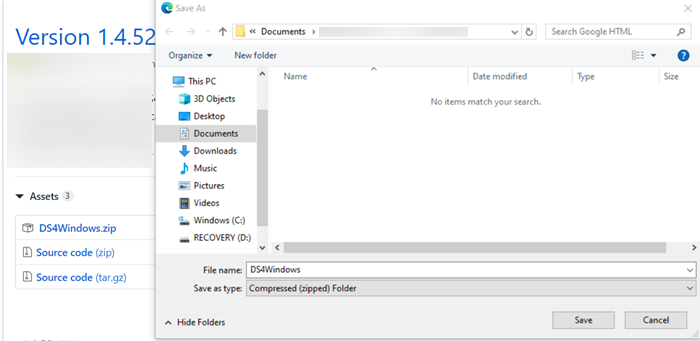
Hadda(Hereafter) ka dib , mar kasta oo aad soo dejiso shay, ' Save As ' waxay ka muuqan doontaa shaashadda sida ka muuqata sawirka kore.
Haddii aad rabto inaad isticmaasho habka Diiwaanka(Registry) , samee nidaamka soo celinta marka hore ka dibna samee kuwan soo socda.
Ku qor regedit gudaha Taskbar raadinta oo ku dhufo Gelida(Enter) si aad u furto Tifaftiraha Diiwaanka(Registry Editor) .
Hadda u gudub furaha soo socda:
HKEY_CURRENT_USER\ SOFTWARE\ Classes\ Local Settings\ Software\ Microsoft\ Windows\ CurrentVersion\ AppContainer\ Storage\ microsoft.microsoftedge_8wekyb3d8bbwe\ MicrosoftEdge

Hadda dhinaca bidixda, midig-guji MicrosoftEdge oo dooro New > Key . Furaha(Key) cusub u magacow ' Download' .

Hadda dhagsii furaha soo dejinta(Download) , ka dibna midig-guji gudaha shayga dhinaca midig. Select New > DWORD (32-bit) Qiimaha(Value) , oo magacan qiimaha cusub ee DWORD la sameeyay ' EnableSave Prompt'.
Marka xigta, laba jeer guji EnableSavePrompt oo sii qiimaha 1 .
Hadda marka aad fayl kasta ka soo dejiso intarneedka(Internet) , biraawsarkaaga Edge ayaa ku weydiin doona haddii aad rabto inaad kaydiso(Save) ama kaydiso(Save As) fayl ahaan.
Si aad u beddesho isbeddelada, waxaad bedeli kartaa qiimaha EnableSavePrompt 1 ilaa 0, ama si fudud u tirtir furaha soo dejinta .(Download)
That’s it!
Related posts
Si toos ah u soo deji Windows 11/10 Sawirrada ISO ugu dambeeyay Chrome ama Edge
Had iyo jeer tus badhanka soo dejinta ee Chrome, Firefox iyo Edge
Sida loo damiyo Save Password-ka doorashada ee Edge adoo isticmaalaya Registry Editor
Soo deji Qaababka Siyaasadda Kooxda ee browserka Microsoft Edge
Soo deji biraawsarkaaga Microsoft Edge Tilmaamaha Bilowga Degdegga ah
Soo deji shabakada cusub ee Microsoft Edge (Chromium).
Sida looga saaro badhanka menu Extensions ee qalabka Microsoft Edge
Dami furaha kiiboodhka F12 ee Aaladaha Horumariyaha Microsoft Edge
Ka yeel ilaalinta arjiga aan la rabin ee birawsarka Edge ee suurtogalka ah
Sida looga hortago isbeddelada ku yimaada Favorites on Microsoft Edge gudaha Windows 10
Sida loo joojiyo ama loo joojiyo Video Autoplay gudaha Microsoft Edge
Edge Browser waa la waayay oo summada ayaa la waayay
Sida loogu ciyaaro Fiidiyowga Qaabka Shaashadda Buuxa ee browserka Edge
Ku dar ama ka saar badhanka tabs toosan ee Toolbar ee browserka Edge
Sida loo muujiyo Favorites Bar ee Microsoft Edge on Windows 10
Dami ama Daar Erayada Lasoo jeediyay ee browserka Edge gudaha Windows 10
Sida loo habeeyo Microsoft Edge bogga tab cusub
Sida loo qariyo ciwaanka ciwaanka leh tabs toosan ee Microsoft Edge
Habka Maamulaha La Helay: Ha ku socodsiin Edge qaabka maamulka
Sida loo dejiyo ama loo beddelo bogga hore ee Microsoft Edge Windows 11/10
